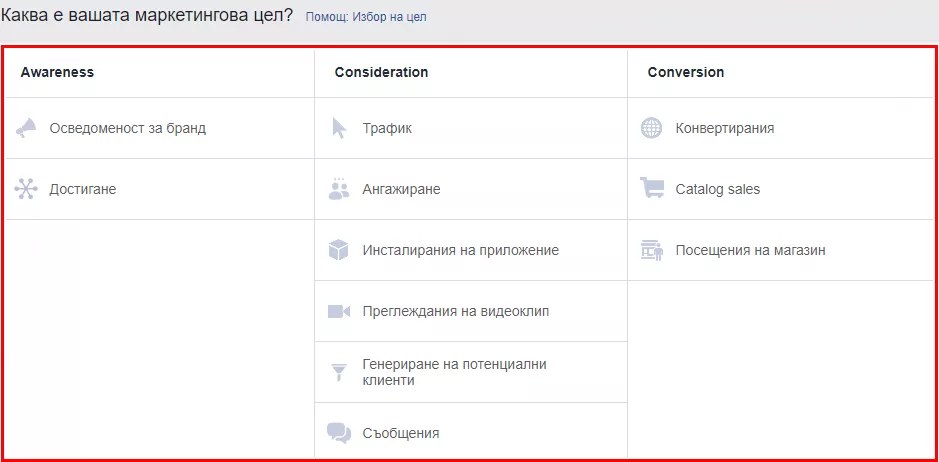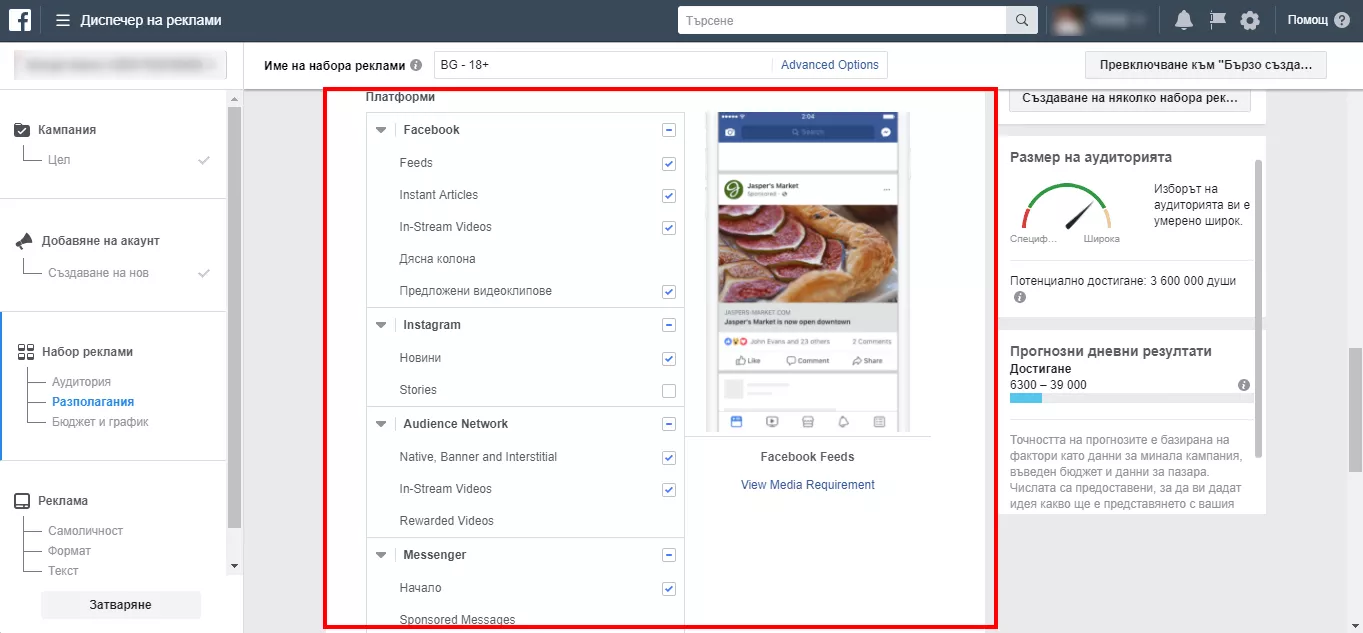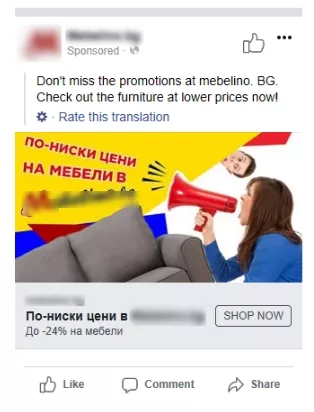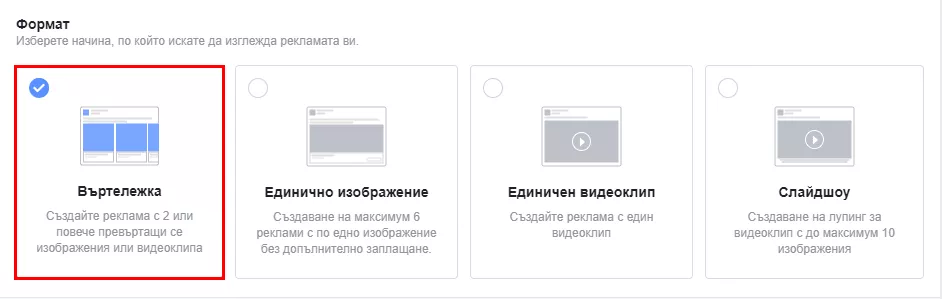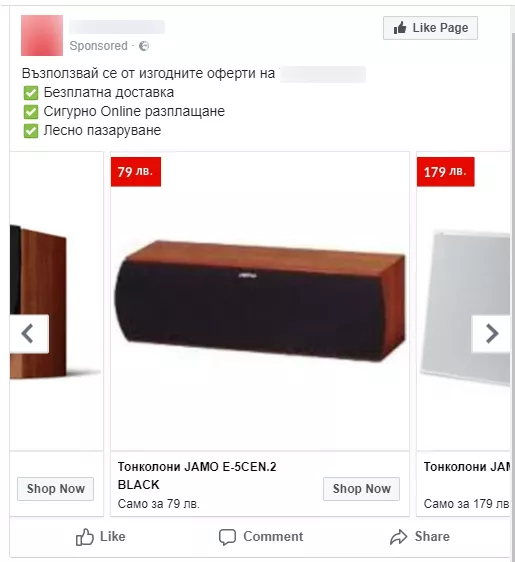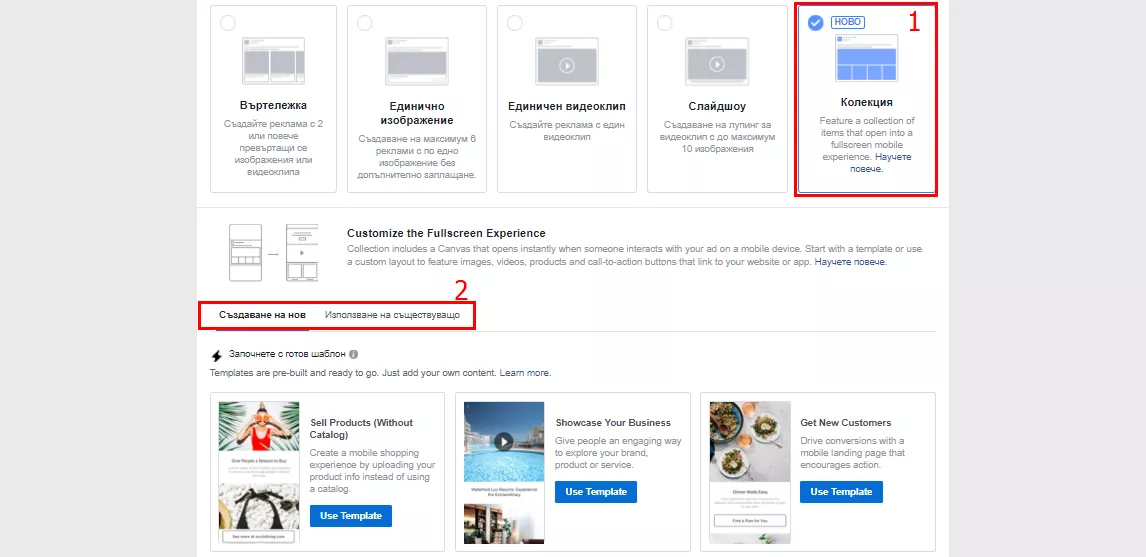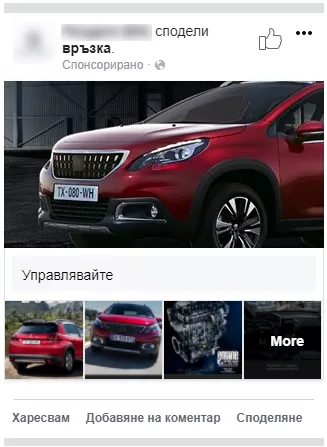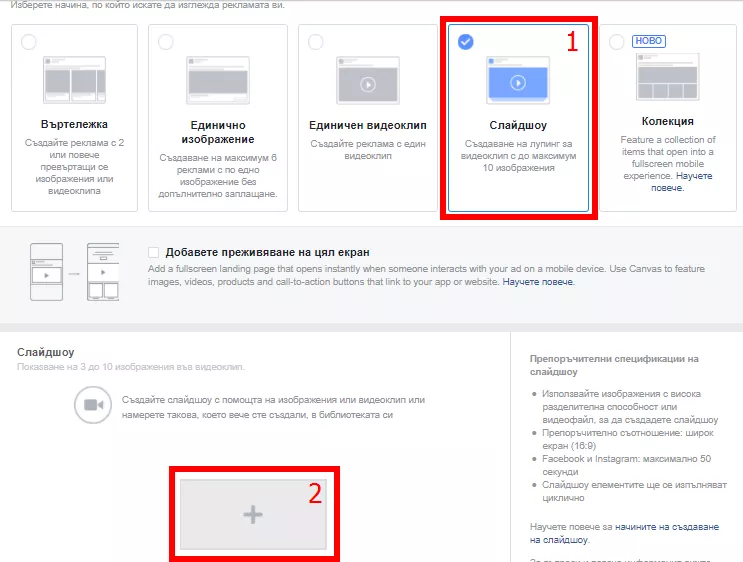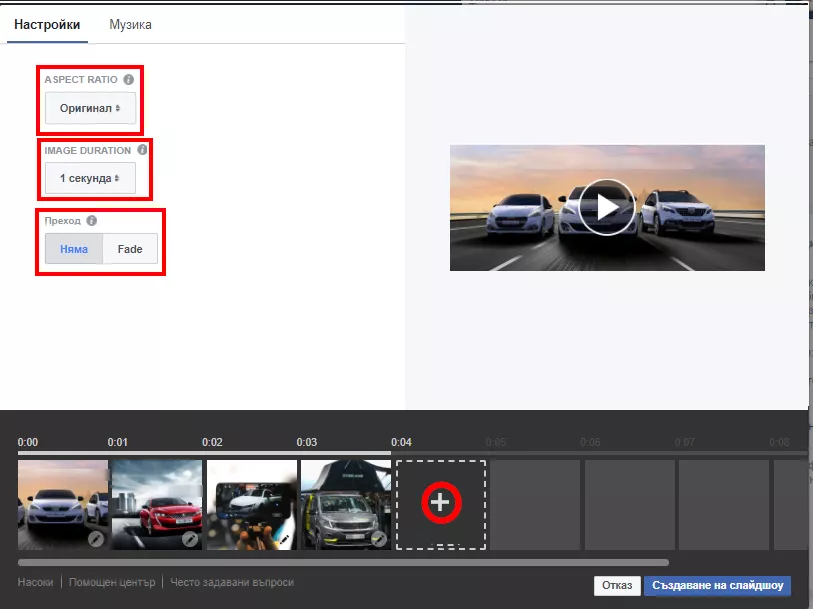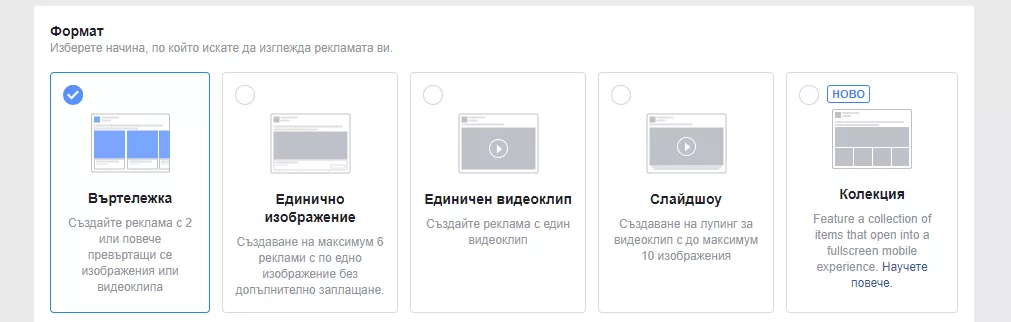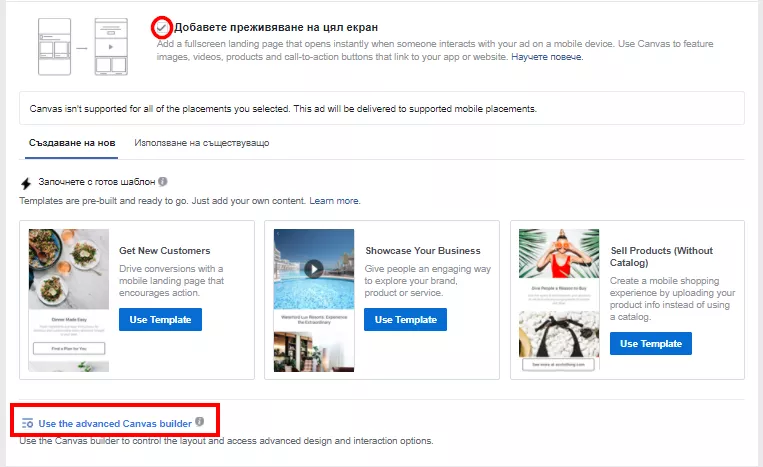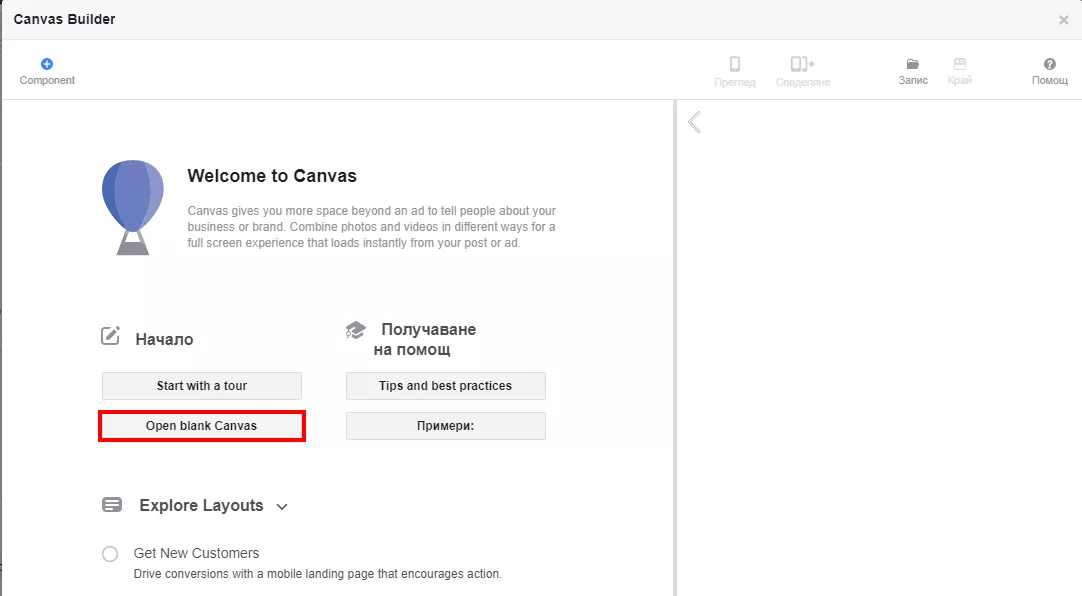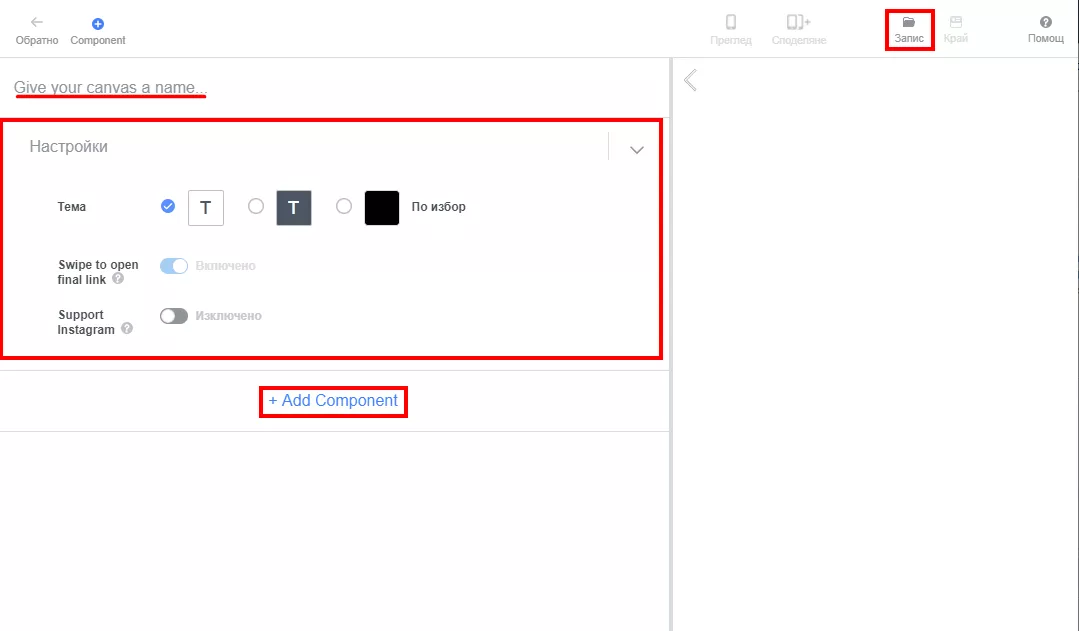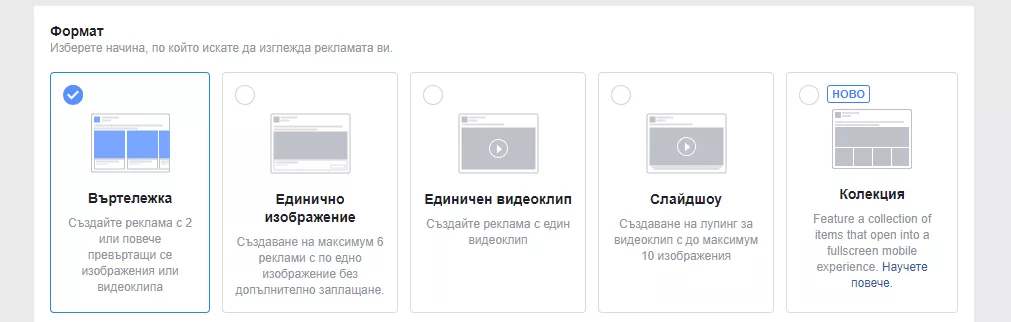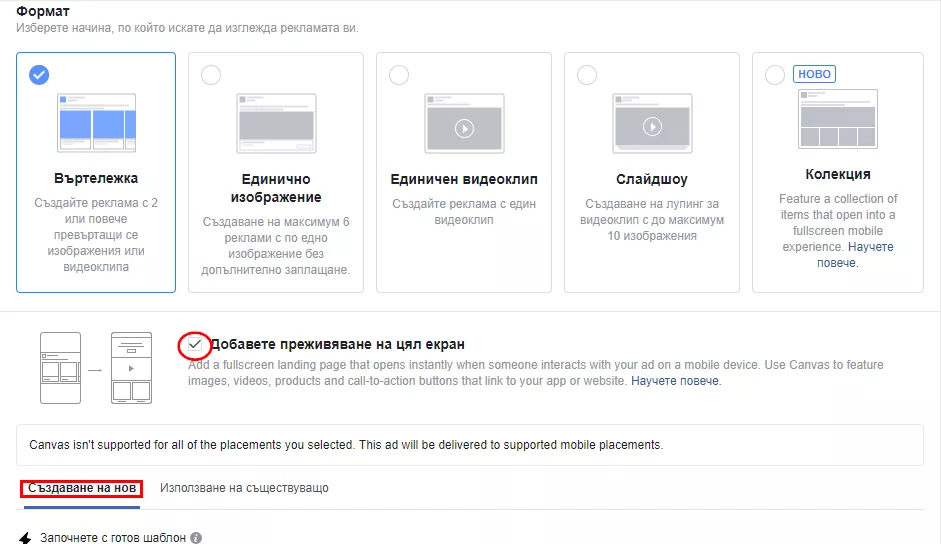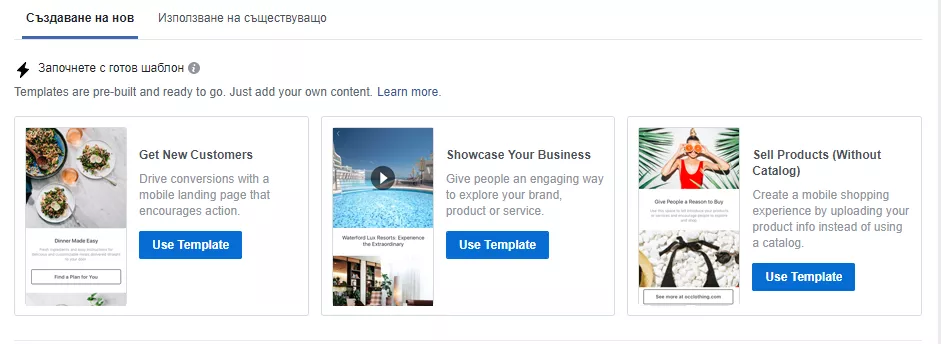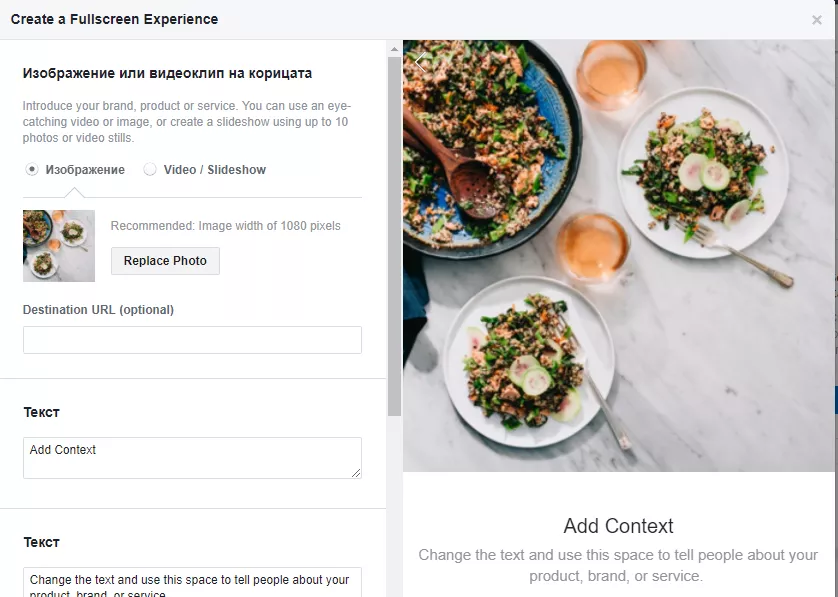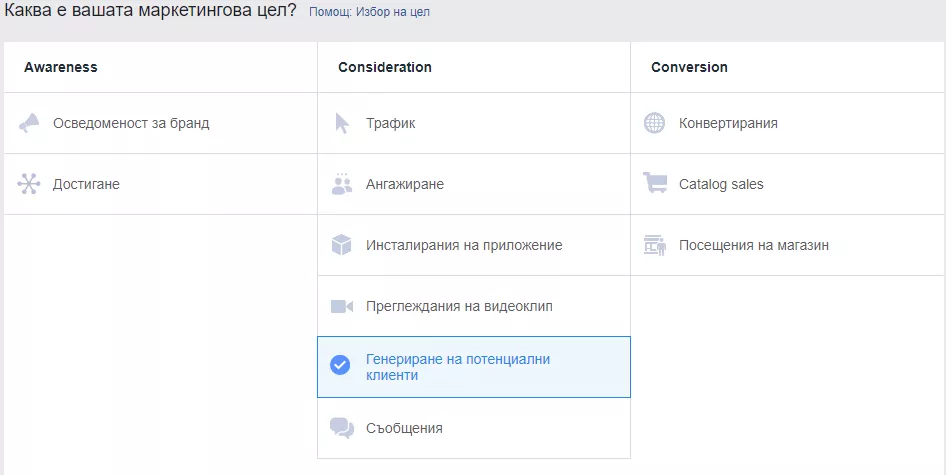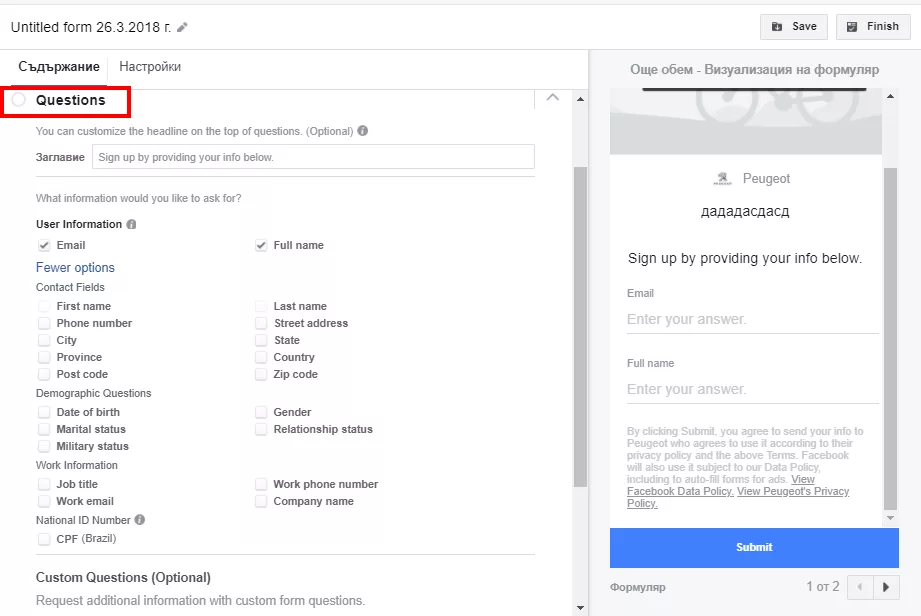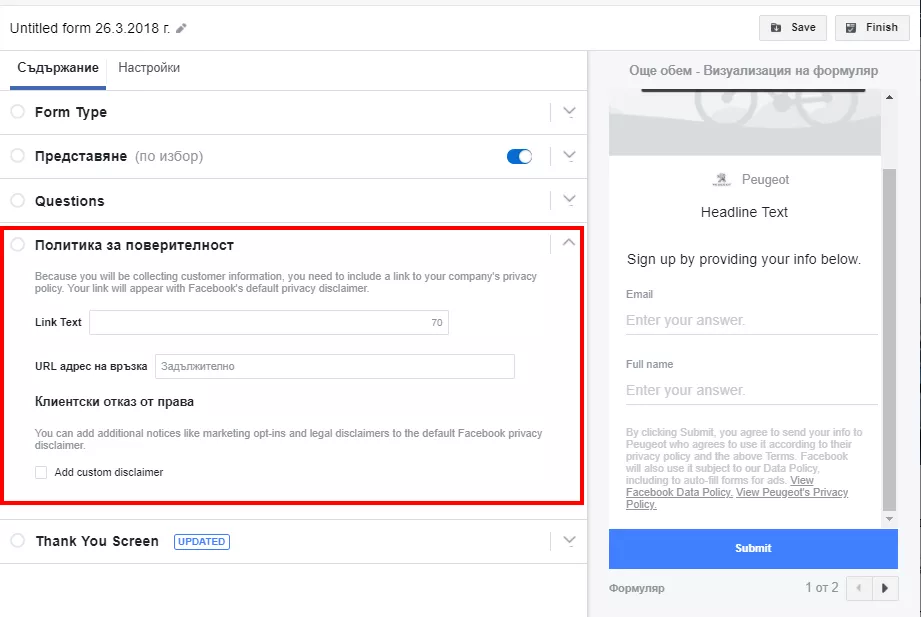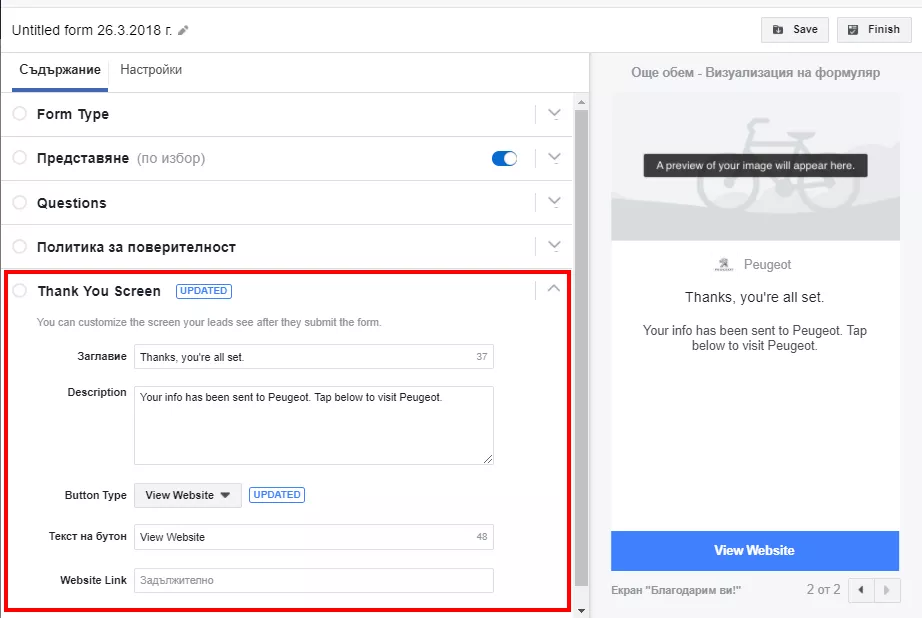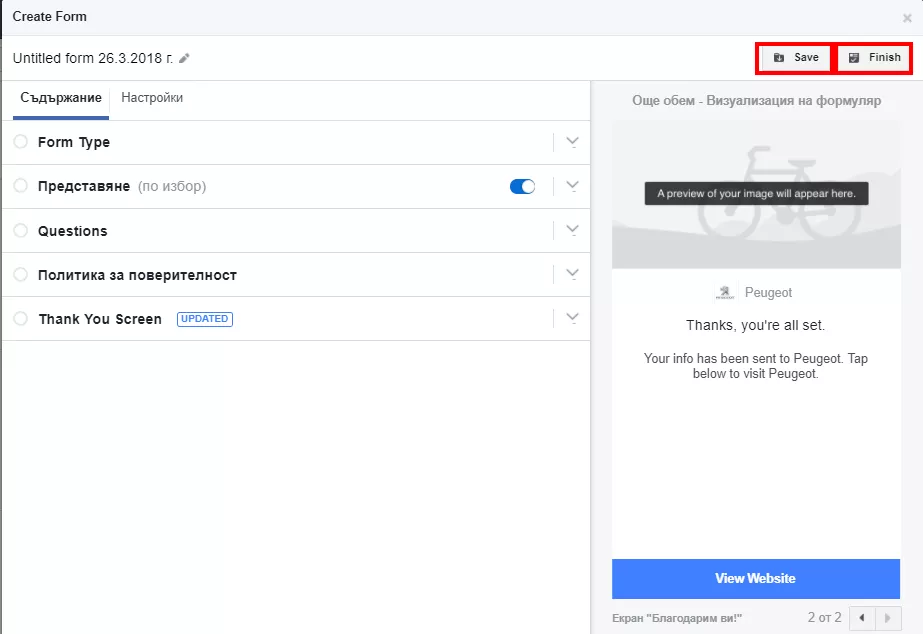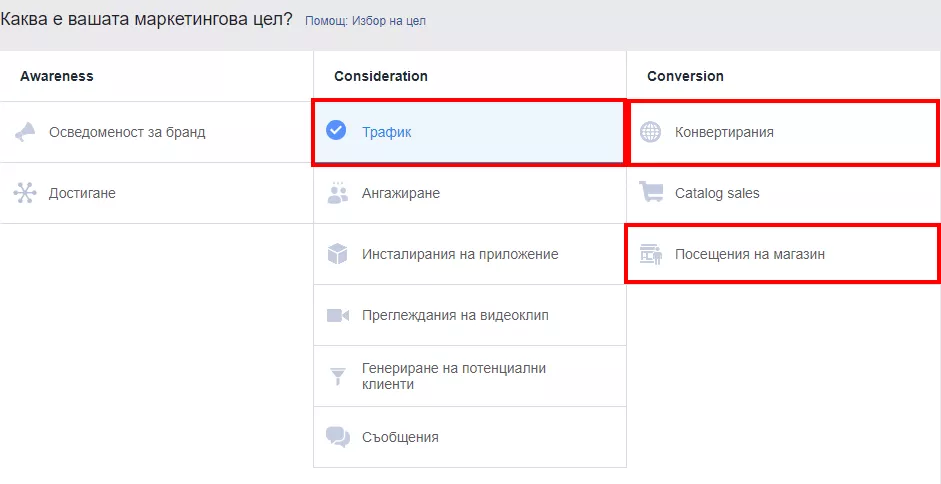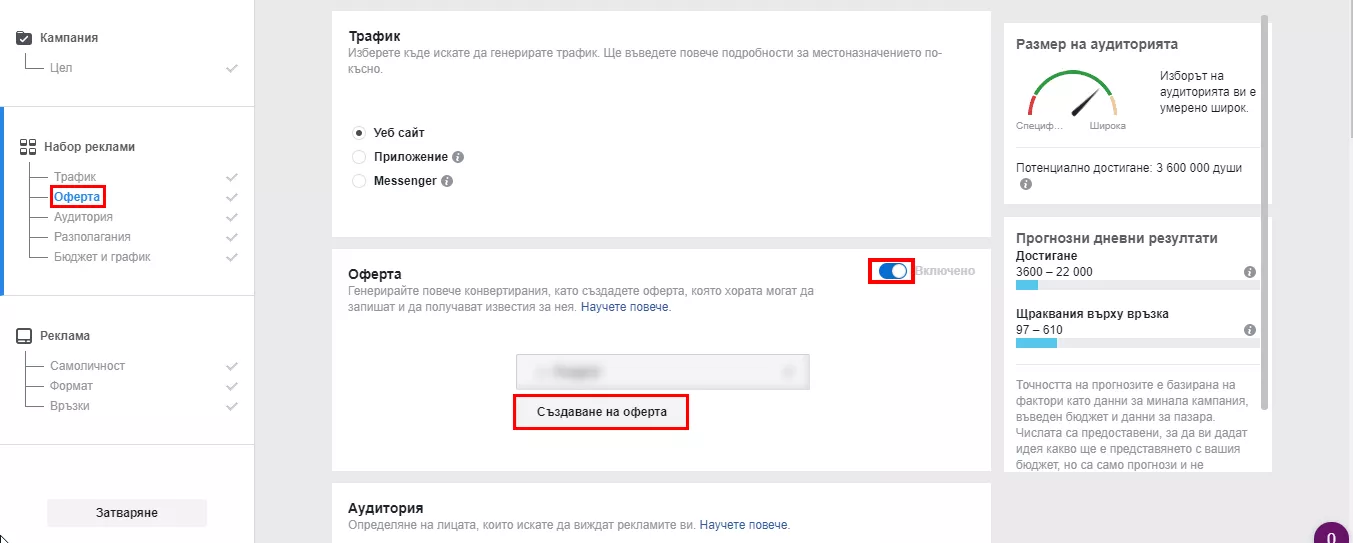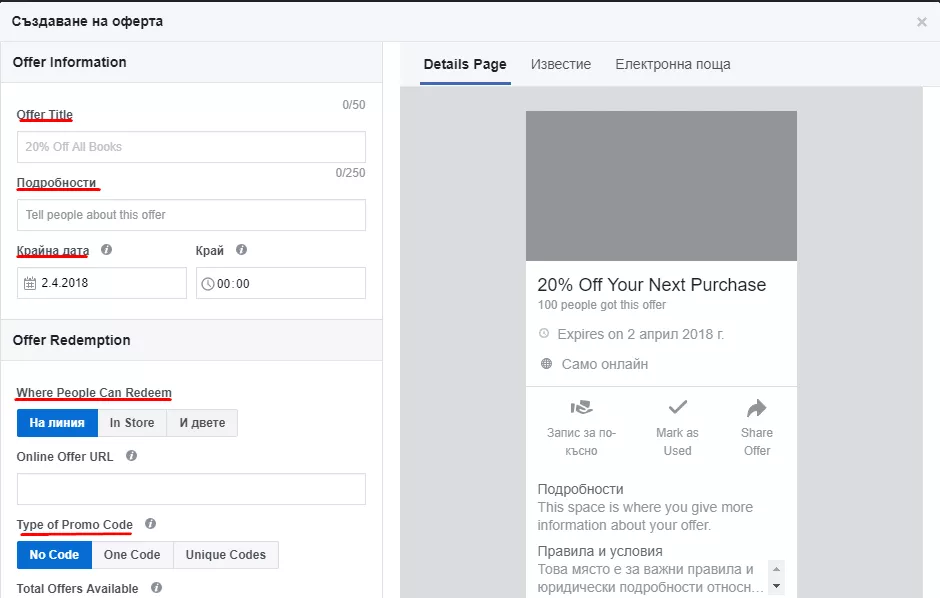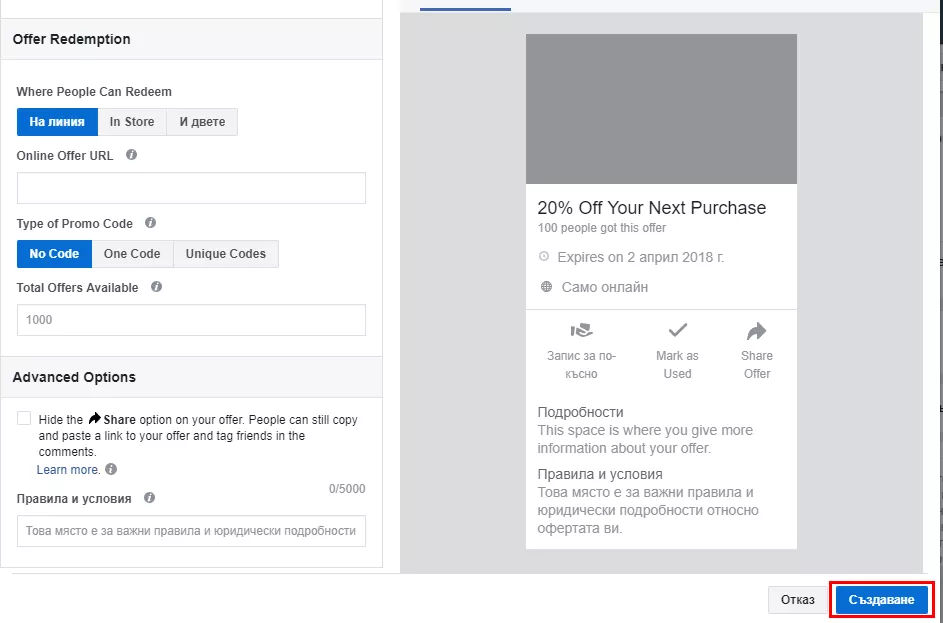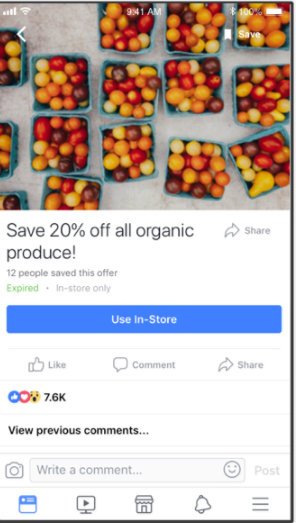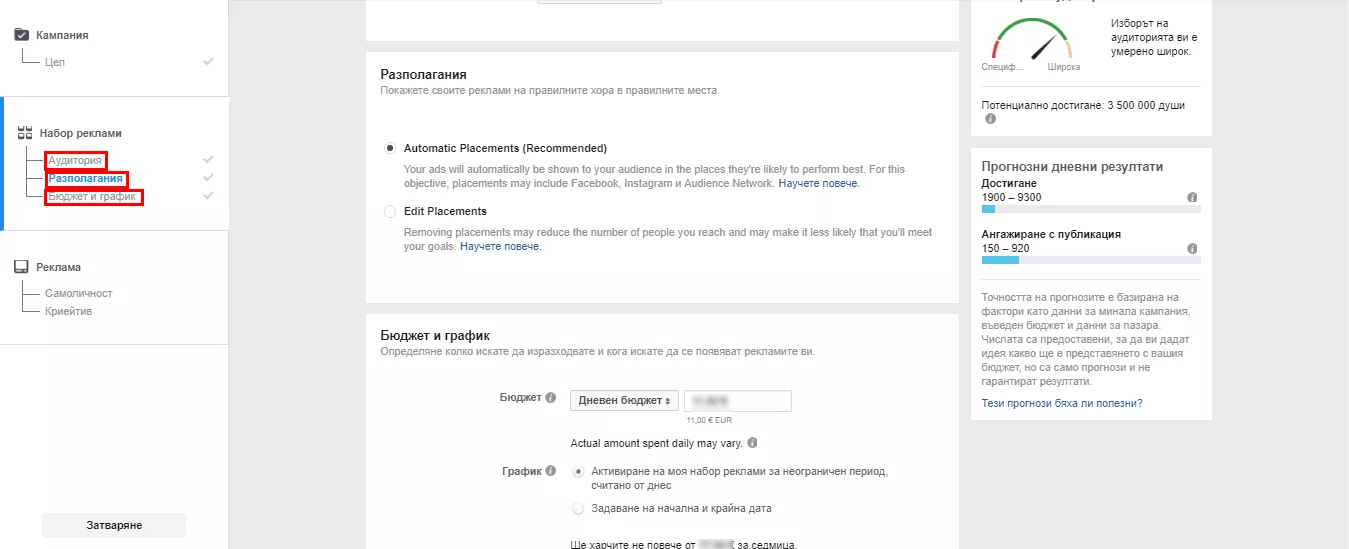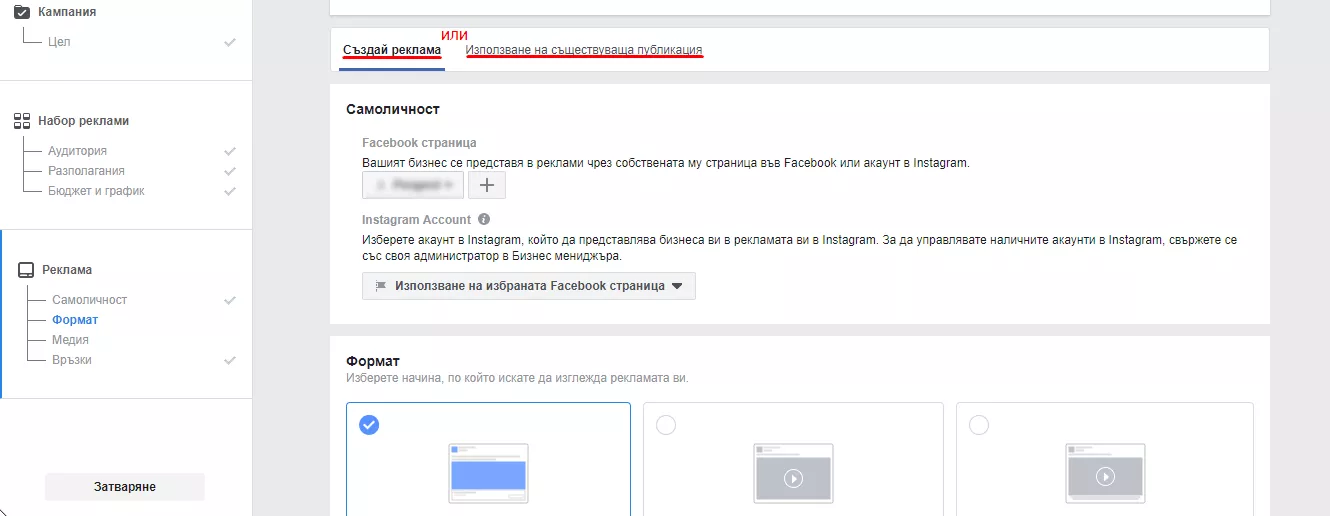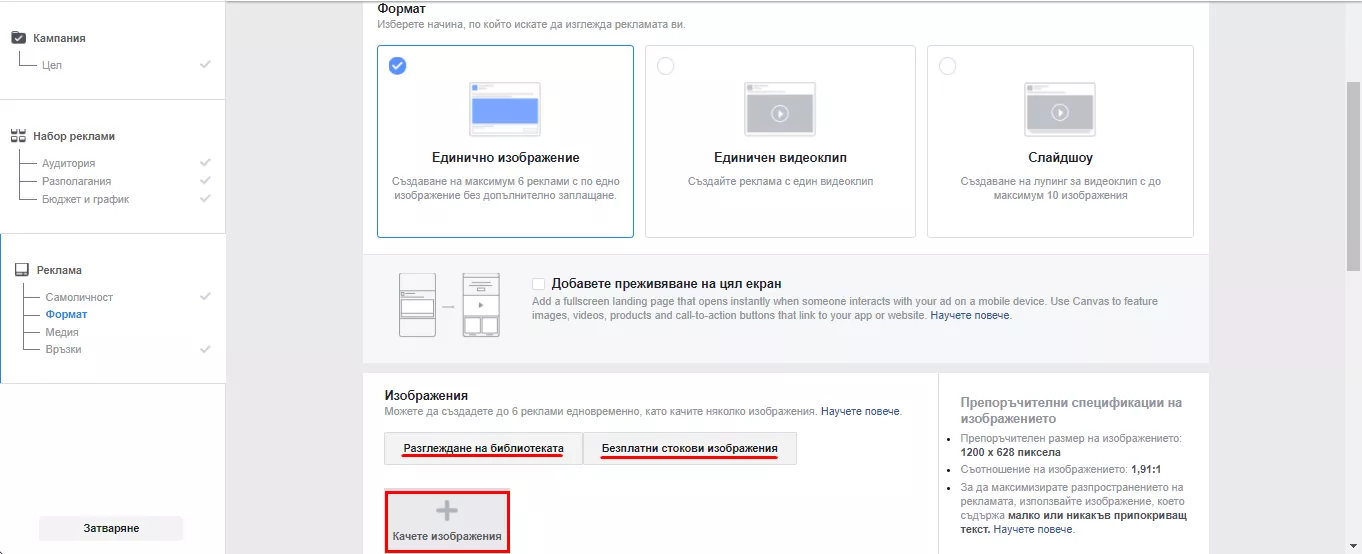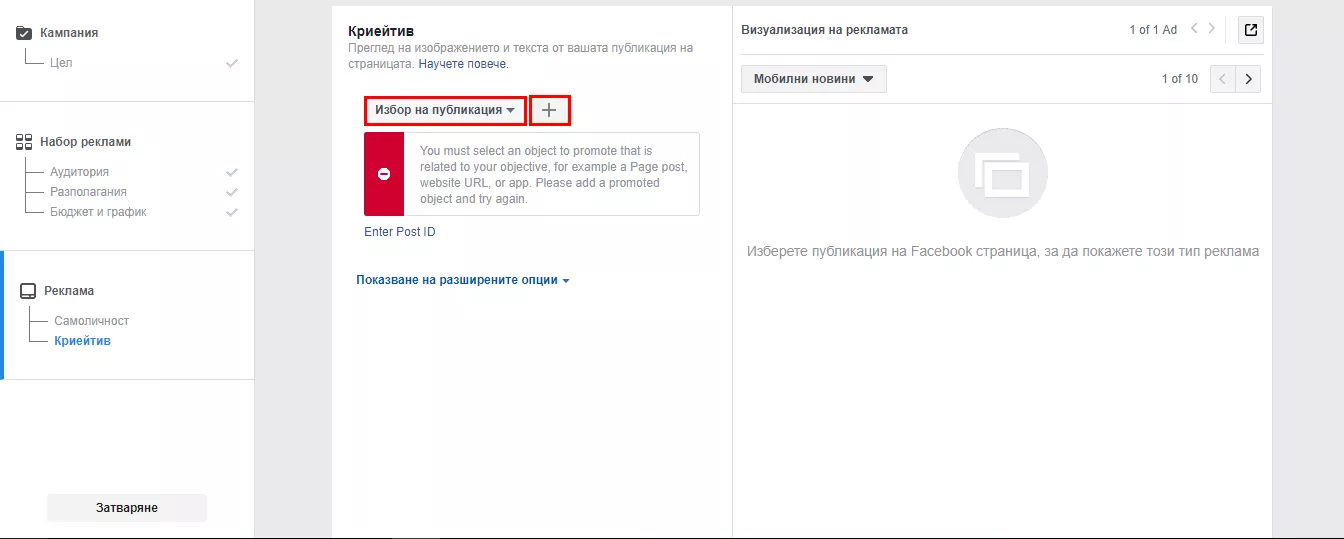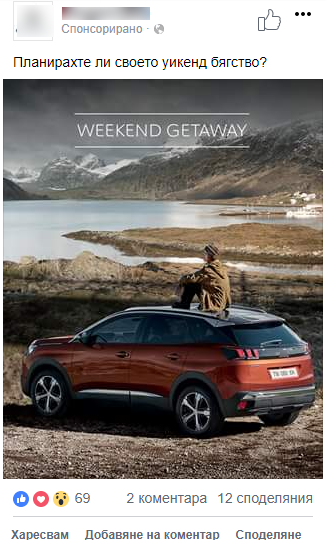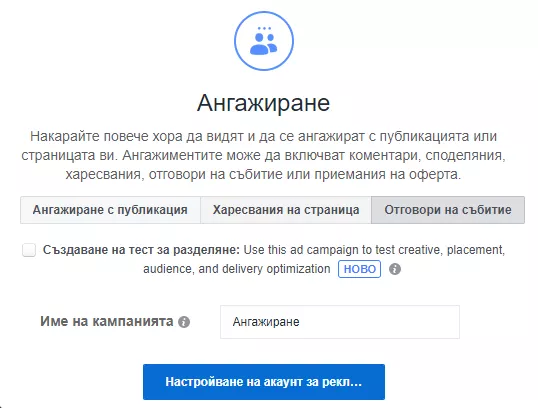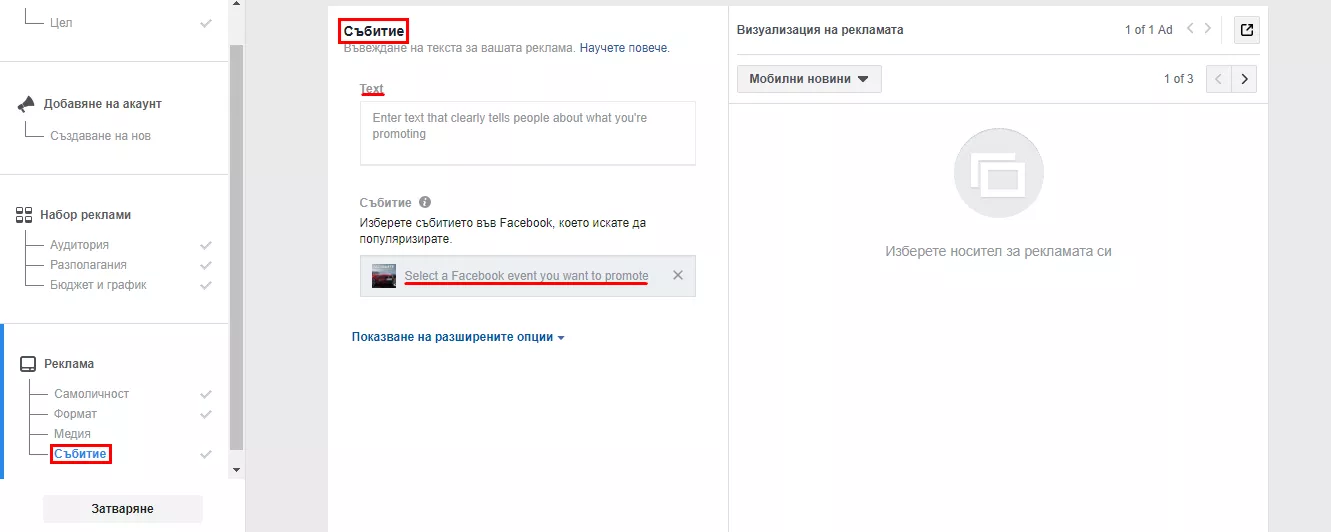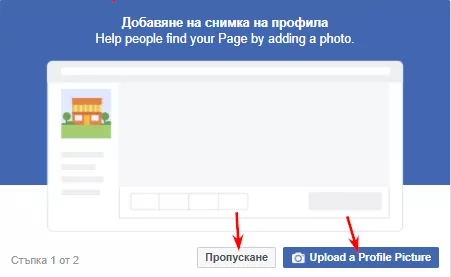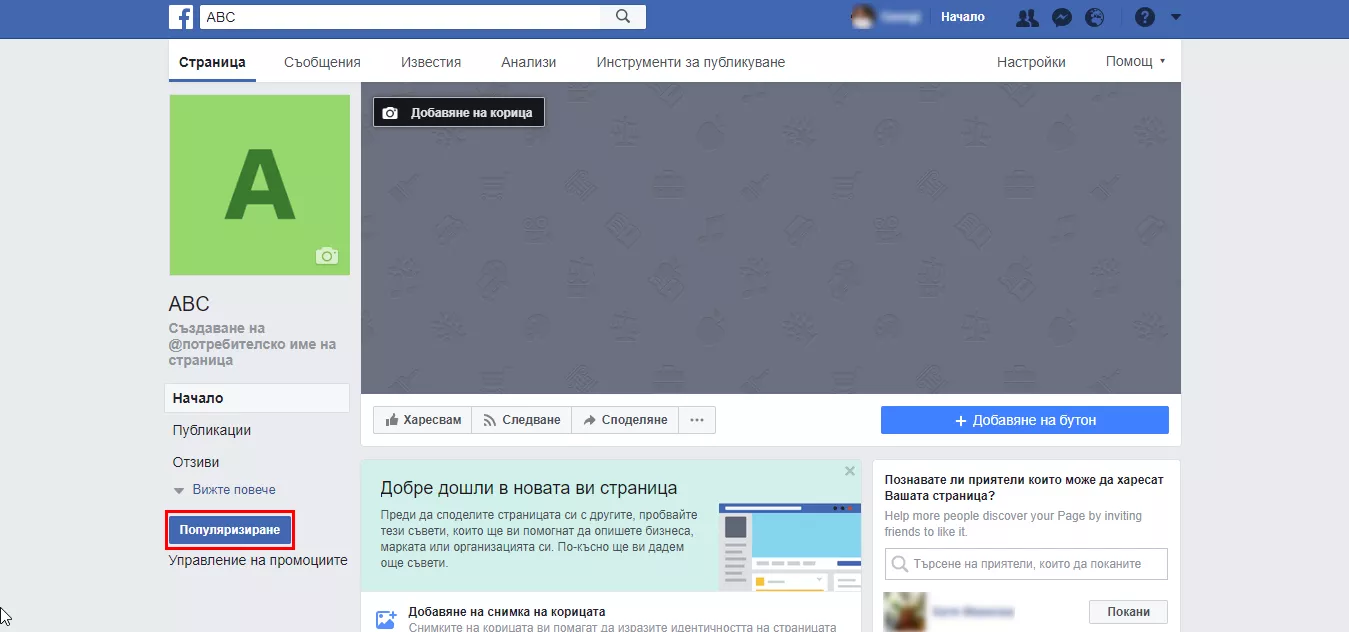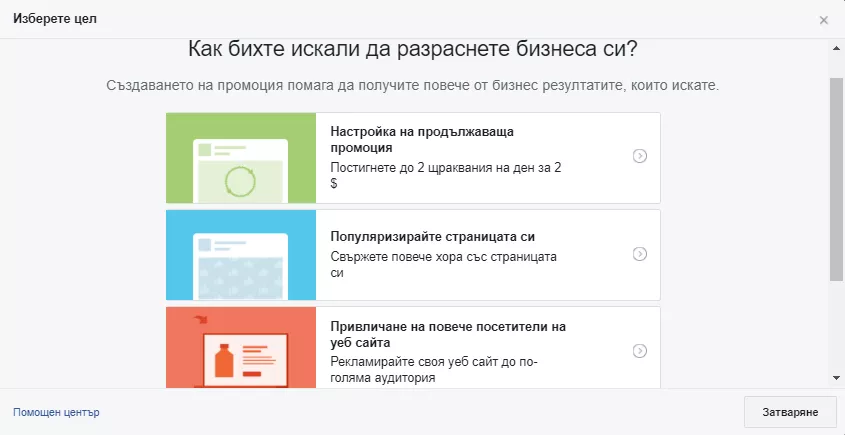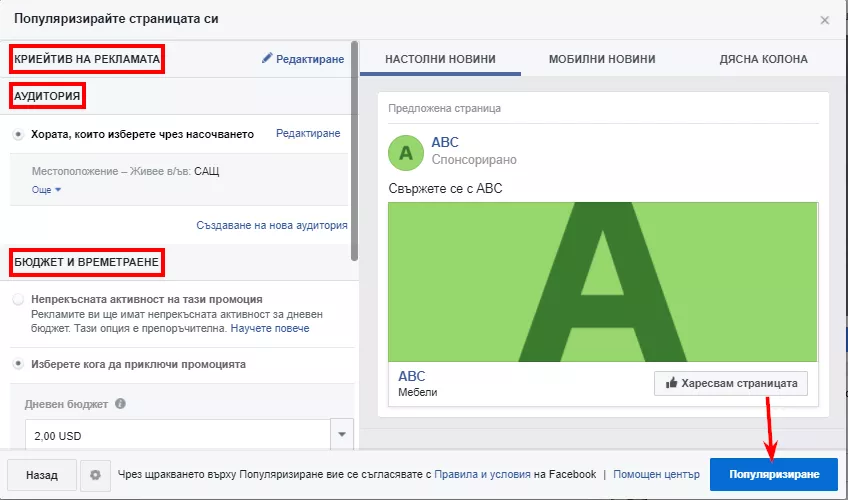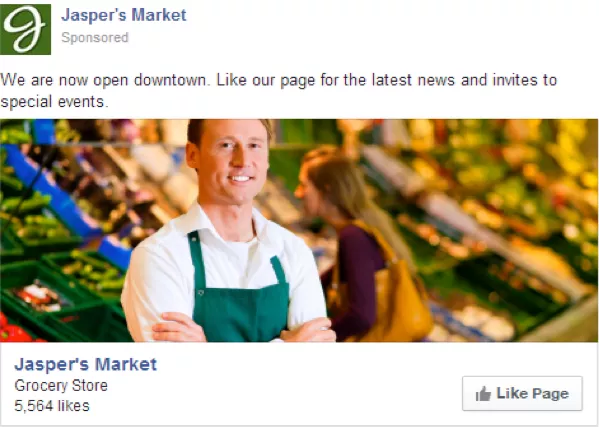Сигурно сте се чудили колко типове реклами има във Facebook и как да изберем този, който в най-голяма степен ще отговори на нашите нужди? В тази статия ще се опитаме да очертаем основните типове реклами в социалната мрежа, а те са много (дано не изпуснем някои).
Преди да започнем със самите реклами, трябва да сме наясно с маркетинговите цели, които преследваме с рекламирането. Основните цели са 3:
- Осъзнаване (Awareness)
- Обмисляне (Consideration)
- Конверсия (Conversion)
От своя страна, те се подразделят на няколко подцели, но рискуваме да загубим много време, ако обърнем внимание на всички. В зависимост от целта ни, може да използваме само определени типове реклами. Все пак, повечето от тях могат да се използват за повече от една цел. Също така, срещу всяка цел стоят и платформите, на които може да се използват съответните реклами. Платформите са 4:
- Messenger
- Audience Network
Във всяка платформа има повече от едно разположение, където може да се постави рекламата. От лявата страна виждате всички налични разположения, а отдясно — визуализацията на рекламата.
Няма да се спираме подробно на следващата секция, която е за създаване на рекламни сетове. Тук трябва да кажем, че в зависимост от целта, която сме задали, изгледът на страницата и полетата за настройки може да са различни. Настройките, които се задават, са насочване на трафика, оферта, аудиторията, разположения, бюджет и рекламен график.
Тук вече идва моментът да се спрем по-подробно върху типовете реклами.
Image ad
Изискванията за дизайна на рекламата са следните:
- Тип на файла: jpg или png.
- Съотношение на изображението: 9:16 към 16:9
- Препоръчителна резолюция: поне 1200 х 628 пиксела.
- Минимална ширина на изображението: 600 пиксела.
- Минимална височина на изображението: 600 пиксела.
- С изображенията, които се състоят повече от 20% текст, може да срещнат проблеми при показванията.
На този линк може да се провери дали текстът не е твърде голям спрямо изображението.
- Текст:125 символа.
- Допустимо отклонение в съотношението на размерите: 3%
- Заглавие: 25 символа.
- Описание на връзката: 30 символа.
Рекламата като изображение може да увеличи разпознаваемостта на бранда и да запознае аудиторията с продуктите или услугите, които той продава. Също така, създаването на рекламата е сравнително лесно. Тя може да се разположи във Facebook Feed; Facebook Right Column; Facebook Instant Articles, Facebook Marketplace; Instagram Stories; Instagram Feed; Audience Network Native, Banner and Interstitial; Sponsored Message; Message Home. В зависимост от разположението, формата на изображението може да е различна, но най-често е между 9:16 и 16:9. Изображението стои много добре на различни устройства.
Това е на Desktop News Feed
Това е на Mobile News Feed
Това е на Feature Phone
Video ad
Основният плюс на тази реклама е това, че не е статична и е по-ангажираща спрямо изображението. Чрез видео може да се разкаже история, да се създаде връзка с потребителя и да се придвижим по-надолу във фунията.
Част от спецификациите за видео рекламите са следните:
- Текст: 125 символа.
- Поддържани съотношения: 16:9 към 9:16.
- Големина на файла: до 4 ГБ.
- Максимална продължителност на видеото: 240 мин. (Изключение правят Facebook In-Stream Video и Instagram Stories - 15 секунди; Instagram Feed - 60 секунди; Audience Network Native, Banner and Interstitial - 121 секунди; Audience Network In-Stream Video и Audience Network Rewarded видео - 30 секунди.
- Текст във видеото: не се изисква, но е препоръчителен.
- Звук във видеото: не е задължителен, но препоръчителен.
- Минимална продължителност на видеото: 1 секунда.
- Bitrate: ако вашият файл е по-малък от 1 GB и използва двупосочно кодиране, битрейтът не е ограничен. В противен случай, 8 мегабита в секунда за 1080p и 4 мегабита в секунда за 720p.
- Ако на повече от 20% от площта на миниатюрните изображения във видеото има текст, импресиите може да са по-малко.
- Допустимо отклонение в съотношението на размерите: 3%
Видео рекламата се поддържа и в трите цели. Възможните разположения са: Facebook Feed; Facebook Instant Articles; Facebook In-Stream Video; Facebook Suggested Video; Instagram Stories; Instagram Feed; Facebook Suggested Video; Instagram Feed; Instagram Stories; Audience Network Native, Banner and Interstitial; Audience Network In-Stream video; Audience Network Rewarded Video.
Carousel
Този тип реклама е доста често срещан като цяло. С него може да се показват до 10 снимки или видеа. Ако притежавате креативно мислене, можете да разкажете история, да покажете на клиентите си какви продукти или услуги продавате. Общо взето, каруселите привличат вниманието на потребителите, което означава, че интеракциите с рекламата са повече. Също така, “печелете” повече пространство, като скролвате между картинките.
Спецификации на рекламите са:
- Тип на изображението: jpg или png.
- Дължина на видеоклипа: до 240 минути.
- Максимален размер на файла на изображението: 30 MB.
- Препоръчителна резолюция: най-малко 1080 х 1080 пиксела.
- Препоръчително съотношение: 1:1
- Заглавие: 40 символа.
- Изображения, които се състоят от повече от 20% текст, могат да получат по-малко импресии.
- Минимална ширина на изображението: 600 пиксела.
- Минимална височина на изображението: 600 пиксела.
- Минимален брой на картите: 2.
- Максимален брой на картите:10.
- Максимален размер на видеото: 4 GB.
- Текст: 125 символа и др.
- Допустимо отклонение в съотношението на размерите: 3%
Поради многото разположения на рекламата, техническите спецификации може да варират в някои аспекти.
Рекламата се поддържа и от трите рекламни цели. Валидни са следните разположения: Facebook Feed, Facebook Right Column; Facebook Instant Articles, Facebook Marketplace; Instagram Feed; Audience Network Native, Banner and Interstitial, Messenger Home.
Как да се направи Carousel?
- Във “Формат” избираме “Въртележка”, което е Carousel на български.
- Попълваме полето за текст на рекламата и качваме изображенията на съответните страници.
Ето и пример за готова реклама Carousel:
В скрийншота се виждат стрелките, от където могат да се сменят изображенията.
Collection
Колекция е много добра опция за рекламиране, ако имате, да кажем, електронен магазин, защото тя може да покаже голям набор от артикули. Плюс това, кликайки върху отделна снимка, се показва информация за конкретен продукт. Освен това, Колекция е мобайл-friendly. Можем да забележим, че Колекция много добре съвместима с Canvas. Когато кликне върху реклама от Колекция, потребителят автоматично бива препращан към реклама на цял екран, която поражда преживяване и подсилва интереса.
Спецификации:
- Може да съдържа видео и изображение.
- Заглавие: 25 символа.
- Текст: 90 символа.
- Минимална ширина на изображението: 600 пиксела.
- Минимална височина на изображението: 600 пиксела.
- Допустимо отклонение в съотношението на размерите: 3%
Колекция могат да бъдат използвани и за трите типа цели и само във Facebook feed и Instagram Feed.
Как да създадем Collection?
- Избираме този тип реклама.
- След това, трябва да изберем дали да използваме готов шаблон от предложените от Facebook, използване на вече съществуващ или сами да създадем.
- Накрая трябва само да въведем текст.
Ето и пример, който показва нагледно как изглежда рекламата Collection.
Slideshow
Слайдшоу е един ефективен и в същото време много приятен за окото, въздействащ и лесен начин за създаване на реклама. Те наподобяват видео, като комбинират картина, звук и текст. Също така, те се зареждат бързо на всяко устройства и при по-бавна скорост на интернета.
Спецификации:
- Използвайте изображения с висока разделителна способност или видеофайл, за да създадете слайдшоу.
- Препоръчително съотношение: широк екран (16:9).
- Продължителност на видеото: във Facebook и Instagram максимално до 50 секунди.
- Слайдшоу елементите ще се изпълняват циклично.
Спецификациите на видеоклипа са същите като при видео рекламите.
А сега как да си направим Слайдшоу реклама?
- Избираме съответния тип реклама и пристъпваме към създаването ѝ.
- След това избираме всички настройки, които на нас ни харесват. Със знака + добавяме нови снимки. А също така може да избираме и музика за фон.
Освен картинки, може да качваме и реални видеа. Просто трябва да кликнем тук, а другото вече знаете как става.
Canvas
Canvas е една уникално добра възможност да достигнете до вашите клиенти по един много ангажиращ начин за тях. Тя е валидна само във Facebook Newsfeed на Mobile. Canvas може да се използва с рекламните формати Carousel, Image, Video, Slideshow или Collection. С Canvas може да преглеждате видеа и снимки, да скролвате между карусели и т.н.
Спецификации на Canvas са:
- Препоръчителен размер на снимката: 1200 х 628 пиксела
- Рекламен текст: 90 символа
- Заглавие: 45 символа
Как да си направим персонализиран Canvas:
- Изберете кой и да е вид реклама.
- След това трябва да отбележите “Добавете преживяване на цял екран” и след това кликнете върху “Use the advanced Canvas builder”.
- После кликвате върху “Open blank Canvas”.
- Тук избираме компонентите, които искаме да присъстват в Canvas, настройките и името му. След като сте готови, натиснете “Запис”.
А сега как да използваме шаблони за Canvas?
- Изберете кой и да е вид реклама.
- След това трябва да отбележите “Добавете преживяване на цял екран” и кликате върху “Създаване на нов”.
- Ще видите видовете шаблони. Под всеки от тях има кратичко обяснение, за да извлечете максимума от него.
- Изберете този, който на вас ви харесва и смятате, че задоволява вашите намерения и просто попълнете исканата информация.
Пример на Canvas реклама:

Lead Ads
Lead Ads е реклама за генериране на лийдове. Силните страни на тази реклама са улесненият процес при генерирането на лийдовете. Когато клиентът изпитва интерес към определен бизнес, той обикновено кликва на линка с попълване на данни. И тук идва най-добрата част, че клиентите не трябва сами да попълват всичките полета. Те са вече попълнени, благодарение на информация, която доброволно са предоставили на Facebook. Lead Ads са валидни в Desktop Newsfeed, Mobile Newsfeed, Audience Netword и Instagram.
Спецификациите на този вид реклама са следните:
- Препоръчителен размер на изображението: 1200 х 628 пиксела
- Рекламен текст: До 90 символа
- Заглавие: До 25 символа
- Описание на връзка: До 30 символа
Как да си направите такава реклама?
- Когато избирате маркетингова цел, задължително кликнете върху “Генериране на потенциални клиенти”. Само тя ще ви даде право да използвате Lead Ads.
- След това попълвате информация като вашата страница, каталог, аудитория, разполагания, бюджет и график.
- Кликнете върху “+Нов формуляр”. Намира се най-долу на страницата.
- После попълнете информация за името, а по желание и графата “Представяне”. Попълвайки я, вие ще дадете важна информация на потребителите за вашата фирма и продукт/услуга.
- В графата “Questions” указвате каква информация ще търсите от клиентите си.
- В графата “Политика за поверителност” трябва да предоставите информация за политиката на компанията по управление на личните данни, защото ще събирате именно такива.
- Накрая, кликайки върху “Тhank you Screen”, вие може да добавите персонализиран екран, който да остави вашите клиенти ангажирани с това, което им предлагате.
- Последната стъпка е да кликнете върху бутона “Finish”, ако сте сигурни, че сте го завършили, или бутона “Save”, ако смятате да направите промени по-късно.
Ето така изглежда примерна Lead Ad:
Offer Ads
Ако имате промоции, които вървят в момента, то тези реклами са идеалните за вас. С тях може да повишите продажбите от онлайн и физическия ви магазин (при последния магазин може да повишите значително трафика към него чрез тези реклами). Ползите са привличане на нови клиенти, засилване на продажбите и автоматични напомняния. Валидните разположения са Right Column, Desktop Newsfeed, Mobile Newsfeed.
Спецификациите са следните:
- Препоръчителен размер на изображението: 1200 х 628 пиксела
- Съотношение на изображението: 1,9:1
- Заглавие: до 25 символа
- Текст: до 90 символа
Как да си направите такава реклама?
- Изберете “Трафик” , “Конверсии” и “Посещения на магазин” като цел на вашата оферта.
- След това намерете “Оферта” и активирайте тази опция. След това натиснете “Създаване на оферта”.
- Тук трябва да попълните заглавие и подробности на промоцията. След това избирате къде да бъдат използвани талоните и вида на промокода.
- Накрая натискате “Създаване” и след това попълвате останалата необходима информация като аудитория, бюджети и т.н.
Така изглежда една offer ad:
Page post engagement
Тази по-голяма група се състои от по-малки типове реклами:
- Page Post Photo Ads
- Page Post Video Ads
- Page Post Text
Благодарение на лайковете и коментарите, които идват от тези реклами, рекламодателите могат да получат информация какво съдържание харесва тяхната аудитория. Видеото е най-ефективно в ангажирането на аудиторията. Чрез него компаниите могат да разкажат история по най-добрия начин. От текстовите реклами компаниите могат да очакват най-малка степен на ангажиране, което е нормално. Тези реклами са валидни за Right Column, Desktop Newsfeed и Mobile Newsfeed.
Как да си направите Page Post Engagement?
- Отидете в Ads Manager и изберете целта “Ангажиране”.
- Кликайки върху “Ангажиране”, ще бъдете отведени малко по-надолу, където ще трябва да изберете с какво точно ще искате да ангажирате публиката. За целта на този пример ще изберем “Ангажиране с публикация”.
- Отново преминаваме през информацията, която ще трябва да въведете за Аудитория, Разполагания и Бюджет и график.
- Тук трябва да изберете дали искате сега да създадете реклама или искате да използвате съществуващ пост.
- На тази стъпка няма нищо особено. Просто трябва да изберете желания от вас формат и изображение. Може да изберете дали да използвате изображение от библиотеката, базово изображение или да качите някое от вашия компютър.
- След това попълнете графата за Връзки и сте готови.
Сега бих желал да се върна към т.4 и да проследим другия вариант.
- Избираме “Използване на съществуваща публикация”.
- Малко по-надолу ще видите раздела “Криейтив”. Кликайки върху “Избор на публикация”, може да изберете из между съществуващи постове, а с “+” ще създадете пост за тази страница.
- Накрая натискате върху “Потвърждаване” и сте готови.
Ето примерна реклама Page Post Engagement:
Event Responses
Създавайки събитие, вие може да го разпространите във Facebook пространството. Може да таргетирате по възрст, пол, интереси и местоживеене. Наличните разположения са Right Column; Desktop Newsfeed; Mobile Newsfeed.
Спецификациите са:
- Препоръчителен размер на изображението: 1920 х 1080 пиксела
- Съотношение на изображението: 1,9:1
- Текст на рекламата: до 90 символа
- Заглавие: 25 символа
- Описание на връзката: 30 символа
Стъпки за създаване:
- На вече до болка познатия екран трябва да изберете целта “Ангажиране”.
- Facebook дава право да се избере за какъв тип пост да се води ангажирането: “Ангажиране с публикация” ; “Харесвания на страница” ; “Отговори на събитие”. Вие може да изберете това, което отговаря на вашите нужди, но за целите на примера ще изберем “Отговори на събитие”.
- Преминавате през графите за Аудитория, Разполагания, Бюджет и график.
- В раздела за реклама задавате Facebook страницата, Формата, Медия.
- Най-накрая стигате и до графата за събитие. Там въвеждате текст и избирате събитие, което вече сте създали. Накрая кликате на “Потвърждаване”.
Ето и пример на Еvent Responses реклама:
Page Likes
Като подсказва името, тези реклами популяризират дадена страница, като събират лайкове. При тях CTA бутонът “Like Page” трябва да бъде изключително видим, но също и криейтивът е от особено голямо значение за ефективността на рекламата. Подберете правилната аудитория и заложете адекватен бюджет, за да имате успех с тези реклами. Валидните разположения са Right Column, Desktop Newsfeed и Mobile Newsfeed.
Как да създадем Page Likes реклами?
Първо и най-важно нещо, за да рекламираме по този начин, е да имаме собствена страница. Ако нямате, то трябва да си създадете.
- Отидете на www.facebook.com/pages/create. Пред вас ще видите набор от типове страници, към които трябва да причислите своята страница. Кликнете върху това, което смятате, че най-добре описва вашия бизнес. За целта на този пример ще изберем “Търговска марка или продукт”.
- Съвсем условно избрах нашата страница да се казва “ABC”, a категорията да е “Мебели”.
- Пред вас ще се покаже този прозорец и вие трябва да изберете дали искате сега да качите профилна снимка или да пропуснете това.
- Добавяне на снимка за корицата.Тук не е по-различно. Ако желаете, можете да качите своя снимка на корицата или да го отложите за по-късно.
- И ето вашата страница е готова вече :) ! Сега трябва да я промотирате. Кликнете “Популяризиране”:
- Тук избирате начина, по който искате да популяризирате бизнеса си. Изберете начина, който ви харесва най-много. За целта ще изберем “Популяризирайте страницата си”.
- На този екран избирате няколко важни настройки: Криейтив, Аудитория, Бюджет и времетраене. След това кликате на “Популяризиране” и сте готови!
Ето пример на рекламата Page like:
Накратко,